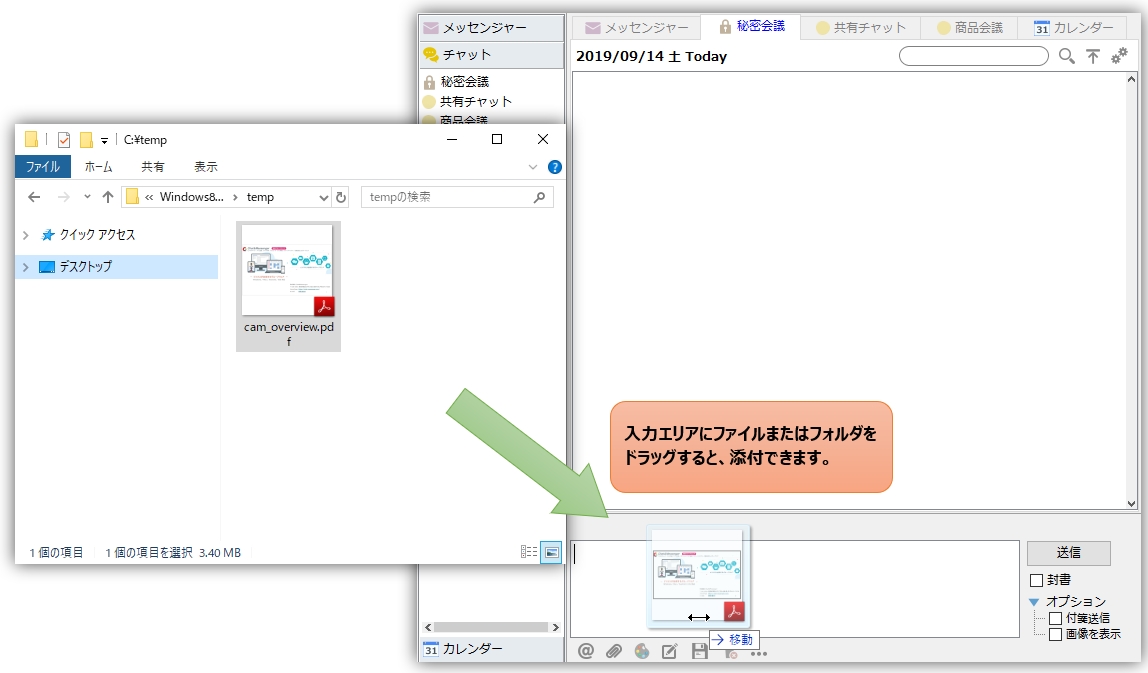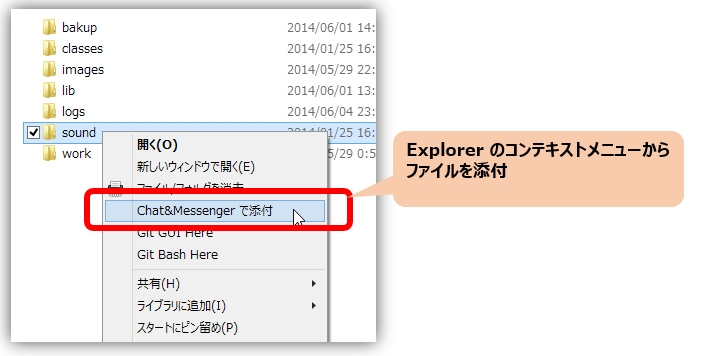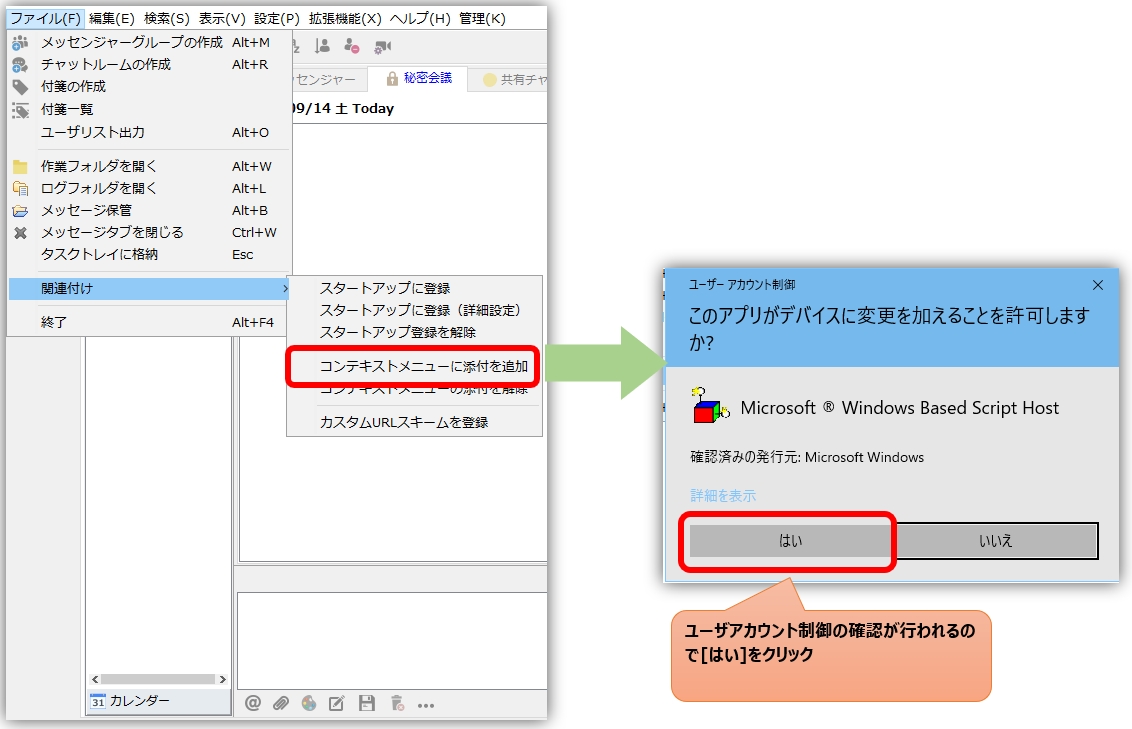condivisione di file
Puoi inviare e ricevere file e cartelle tramite chat e messenger.
Come inviare file/cartelle
- Trascina file o cartelle nell'area di immissione.

- Vedi sotto per istruzioni su come allegare file dal menu contestuale di Explorer.


Come ricevere file/cartelle
Fare clic sull'icona del file per aprire il file corrispondente dopo averlo ricevuto. Facendo clic sul collegamento del nome del file (cartella) si aprirà la finestra di dialogo "Salva allegato", in cui è possibile verificare l'avanzamento del download.
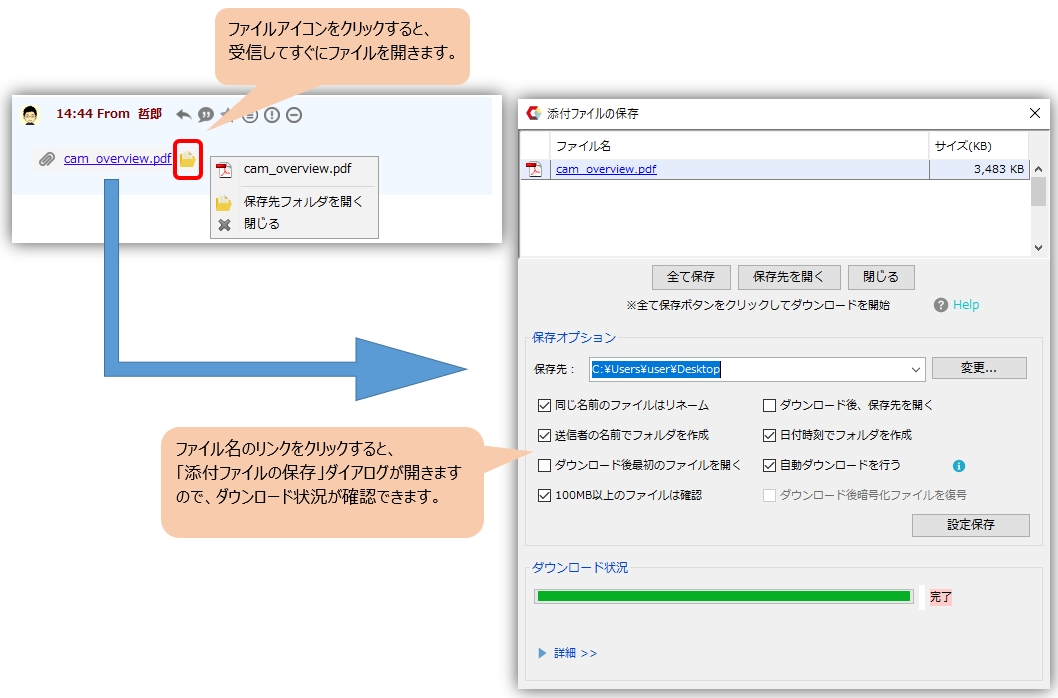
Gestione della cronologia delle cartelle di destinazione
La posizione di salvataggio del download del file viene conservata come cronologia nel menu a discesa delle opzioni di salvataggio.
Puoi eliminare la cronologia non necessaria facendo clic con il pulsante destro del mouse sul menu a discesa e selezionando "Elimina questo elemento".
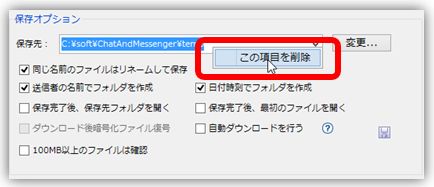
Casi in cui si verificano errori durante l'invio e la ricezione quando si utilizza solo la LAN
Quando si utilizza solo la LAN, l'invio e la ricezione di file/cartelle falliranno nei seguenti casi. In caso di errore, il mittente deve ritentare il processo di invio.
- Caso 1. Il mittente ha eliminato o spostato il file.
Il mittente sposta o elimina l'allegato prima che il destinatario possa scaricarlo - Caso 2: il mittente ha bloccato l'app
Se il mittente spegne il PC o l'app prima che il destinatario scarichi l'allegatoSe è installato CAMServer, non si verificano problemi anche se il sistema operativo o il software sul lato di invio viene arrestato.
- Caso 3. Il mittente non consente la connessione
Il lato mittente IP Messenger ed è stato scaricato più volte.
*Il mittente IP Messenger In questo caso è consentito un solo download.